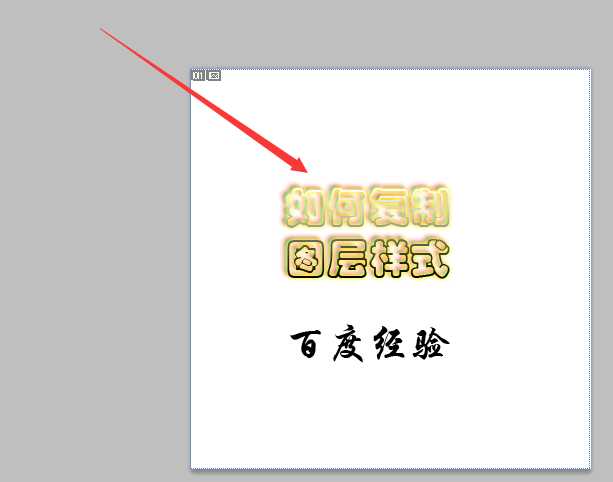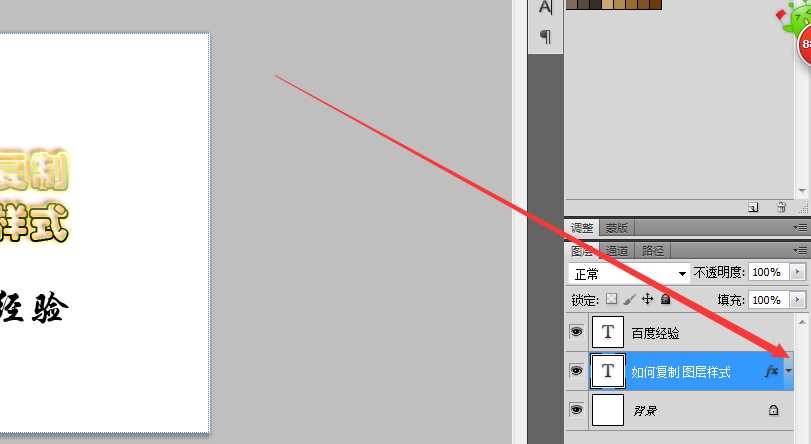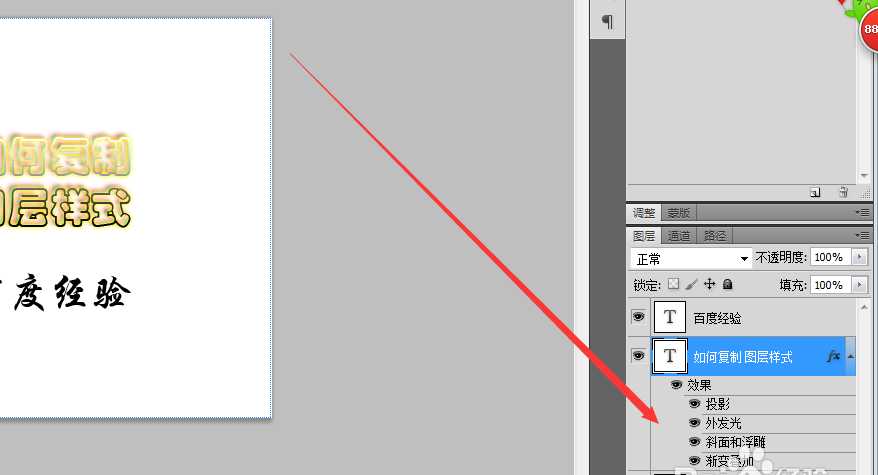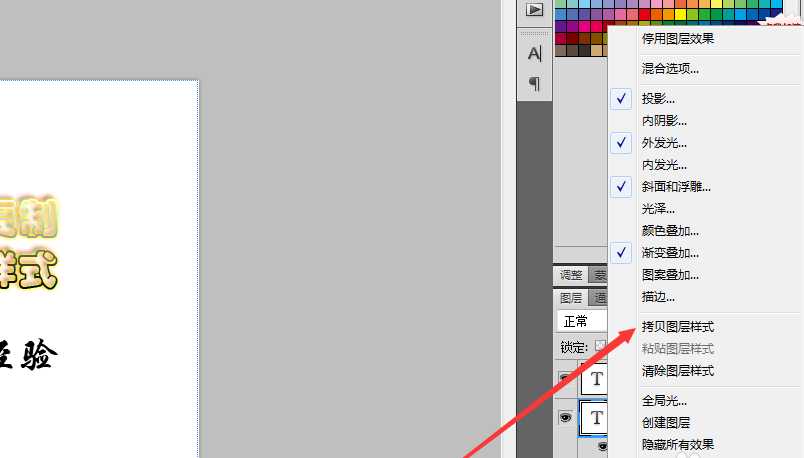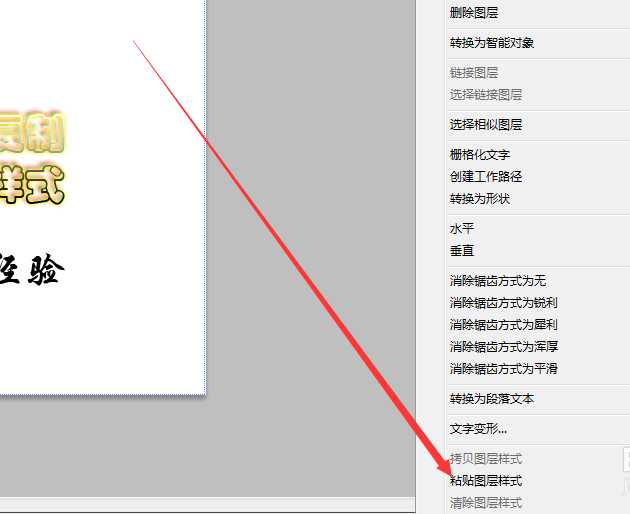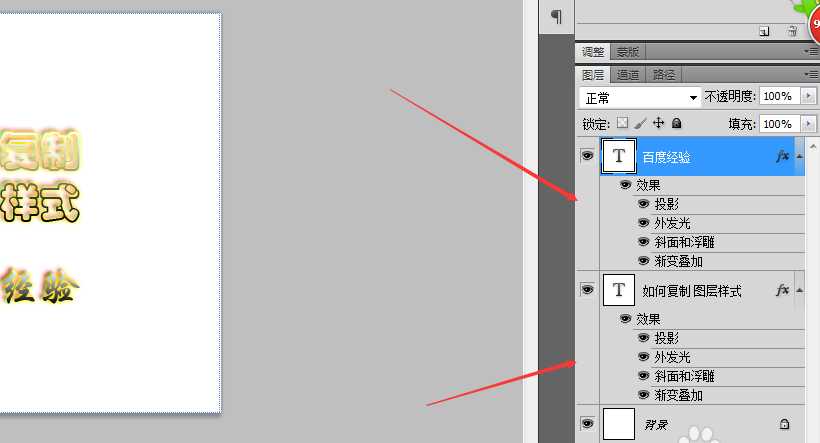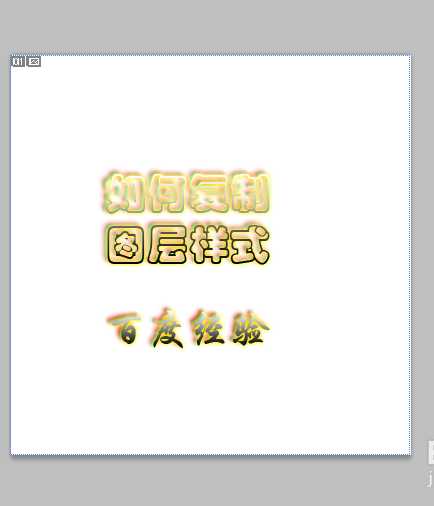ps怎么快速复制图层样式特效?
(编辑:jimmy 日期: 2024/11/19 浏览:3 次 )
PS是一个超级强大的软件,随着版本的一再更新功能可以说是无所不能。在和如今的电商结合一起来简直必备必须办公软件之一,我们有时候看到别人图片处理处理的特效比较漂亮,是否也想要一个,那今天简单给大家介绍一个复制特效的办法。
- 软件名称:
- Adobe Photoshop 8.0 中文完整绿色版
- 软件大小:
- 150.1MB
- 更新时间:
- 2015-11-04立即下载
1、我们打开要复制的特效源文件,分析一个。都是用了什么样的图层样式才能得到这样的一个效果,这里我们分析是为了以后如果我们没有源文件的情况下看到效果能大致知道所使用的图层样式,而今天只是简单的复制。
2、我们点击这个图层的的样式下拉小三角,在里边我们可以直观的看到和修改图层所运用的样式和具体的数值参数。如果我们双击这个图层样式的话就会进入到样式的编辑对话框
3、用鼠标选中这个图层,然后点击鼠标右键。会出现一个对话框,里边有很多个图层的相关命令,今天我们用到的是其中一个“拷贝图层样式”如图所示
4、拷贝图层样式就是复制了整个图层的图层样式,也就是我们所看的特效。此时我们再点击我们想要出现这样效果的另外一个图层,然后同样是点击右键,找到“粘贴图层样式”
5、这样我们就成功的复制了一个图层的图层样式。图层所示,效果是一模一样的,由于图层的所在内容的大小不同有所区别,此时我们要根据所需要的效果,再进行调整样式参数。
相关推荐:
ps怎么叠加图层合并图片?
PS图层无法复制粘贴文字该怎么办?
ps中怎么调整黑白图? ps黑白图层的四种调节方法
下一篇:PS简单几步制作彩色版画效果